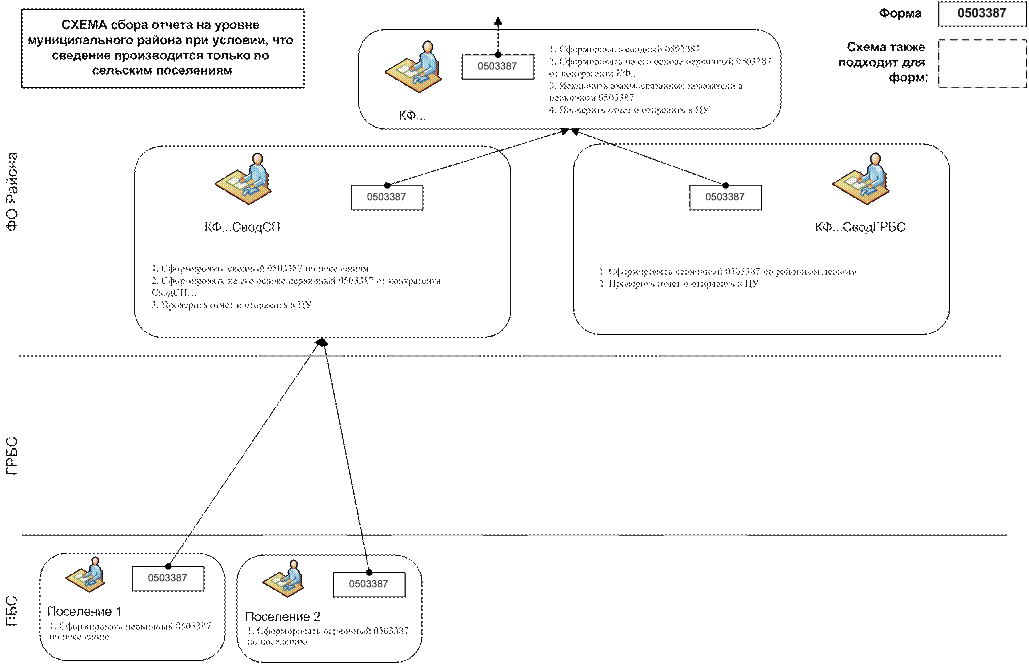Просмотр значений сводного отчета
Просмотр значений сводного отчета ни чем не отличается от просмотра значений первичного отчета: это действие описано в пункте «Добавление значений отчета» в разделе первичных отчетов. Значения сводного отчёта не могут быть изменены.
Расформирование свода
После того как был сформирован сводный отчет, все первичные отчеты уже не могут быть изменены. Для внесения изменений в первичные отчеты необходимо сначала расформировать сводный отчет, в состав свода которого они входят. Для этого перейдите в меню «Дополнительные действия» по пункту «Расформировать свод».

Особенности заполнения отдельных форм
Форма 0503321
Для формирования сводного отчета Комитета финансов района по форме 0503321 необходимо произвести следующую цепочку действий (см. также схему для формы 0503321 на стр.39):
1. Сформируйте сводный отчет по форме 0503121 по поселениям от контрагента «КФ…СводСП»:
В верхней левой части окна нажмите кнопку «Добавить отчет»
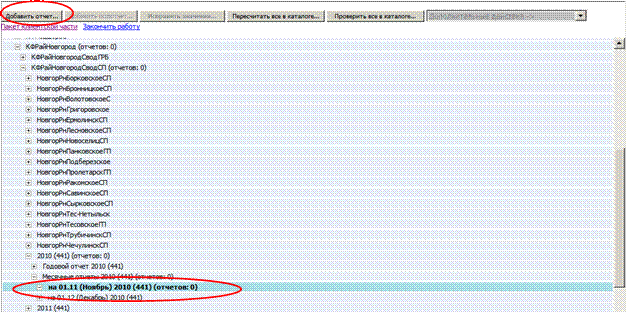
Появится окошко для заполнения параметров отчета:

Все поля можно выбрать, нажав на кнопку со «стрелочкой»  из списка. («Тип отчета», «Дата», «Контрагент», «Форма»)
из списка. («Тип отчета», «Дата», «Контрагент», «Форма»)
После заполнения всех полей необходимо нажать на кнопку «Добавить»
В списке Вашей организации должна появиться строчка с названием созданного отчета:

Перейдите в меню «Дополнительные действия» и выберите пункт «Сформировать свод»:

В появившемся окне в поле «Состав свода» выбрать контрагента «КФ…СводСП». Остальные параметры должны соответствовать рисунку, приведенному ниже:
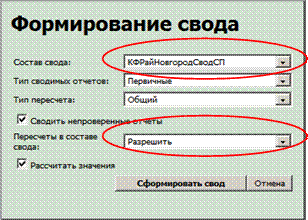
После нажатия на кнопку «Сформировать свод» отобразится окно, в котором будет приведен список первичных отчетов, попавших в свод.
2. Сформируйте на его основе первичный отчет по форме 0503121 от контрагента «КФ…СводСП»:
Стоя на заголовке сводного отчета по форме 0503121, из «Дополнительных действий» выберите пункт «Сформировать первичный отчет»:
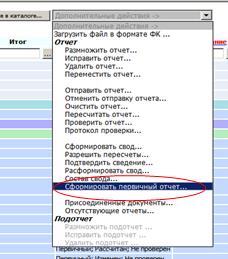
В появившемся окне «Формирование первичного отчета» выберите каталог «КФ…СводСП/ 2010/ Месячные отчеты 2010/ на 01.11 (Ноябрь) 2010», все остальные параметры оставьте без изменения:

Нажмите на кнопку «Сформировать первичный отчет».
Появится строчка с первичным отчетом:
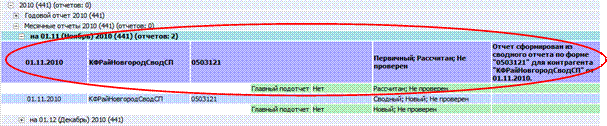
3. Откройте отчет при помощи кнопки  . После открытия формы и проверки отраженных в ней данных обязательно нажмите кнопку
. После открытия формы и проверки отраженных в ней данных обязательно нажмите кнопку  .
.
4. Зарегистрируйте первичный отчет по форме 0503321 в том же каталоге от контрагента «КФ…СводСП»: В верхней левой части окна нажмите кнопку «Добавить отчет» 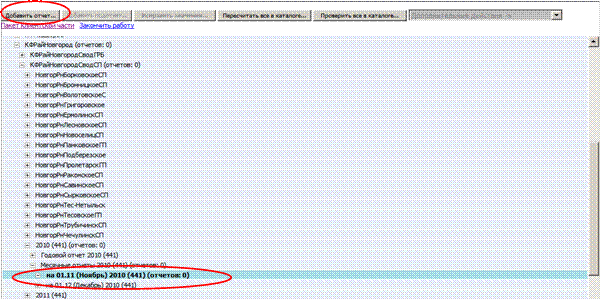
Появится окошко для заполнения параметров отчета:
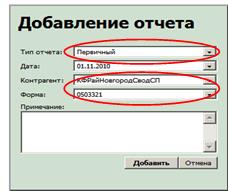
В поле «Дата» указать ту же дату что и у первичного отчета по форме 0503121 (созданного на основе сводного), в поле «Контрагент» выбрать контрагента «КФ…СводСП», в поле «Форма» - форму 0503321.
После заполнения всех полей необходимо нажать на кнопку «Добавить».
Появится строчка с первичным отчетом:

5. Стоя на заголовке отчета по форме 0503321, из дополнительных действий выберите пункт «Пересчитать отчет».
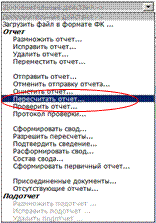
В появившемся окне «Пересчет отчета» в поле «Тип пересчета» выберите «321ß121СП»:

Нажмите кнопку «Пересчитать».
6. После пересчета обязательно откройте отчет при помощи кнопки  и нажмите на кнопку
и нажмите на кнопку  .
.
7. Сформируйте сводный отчет по форме 0503121 по ГРБС от контрагента «КФ…СводГРБС» в каталоге «КФ…СводГРБС/ 2010/ Месячные отчеты 2010/ на 01.11 (Ноябрь) 2010» (см.п.1).
8. Сформируйте на его основе первичный отчет по форме 0503121 от контрагента «КФ…СводГРБС» (см.п.2).
9. Откройте отчет и нажмите на кнопку  .
.
10. Зарегистрируйте первичный отчет по форме 0503321 от контрагента «КФ…СводГРБС» (см.п.4).
11. Из дополнительных действий выберите пункт «Пересчитать отчет». В появившемся окне «Пересчет отчета» в поле «Тип пересчета» выберите «321ß121МР» (см.п.5).
12. После пересчета обязательно откройте отчет и нажмите на кнопку  .
.
13. Сформируйте сводный отчет по форме 0503321 от контрагента «КФ...» (см.п.1).
14. Сформируйте на его основе первичный отчет по форме 0503321 от контрагента «КФ...» (см.п.2).
15. Исключите взаимосвязанные показатели в первичном отчете по форме 0503321 от контрагента «КФ…» и нажмите на кнопку  .
.
16. Из дополнительных действий выберите пункт «Проверить отчет».
17. После сообщения об успешной проверке из дополнительных действий выберите пункт «Отправить отчет».
Форма 0503125
Чтоб создать форму, воспользуйтесь пунктом «Добавление отчета» настоящей «Инструкции». В появившемся окне в поле «Форма» следует выбрать:
· 0503125budg –для счетов по бюджетной деятельности.
· 0503125pd –для счетов по приносящей доход деятельности

В поле «Контрагент» должен быть указан мнемокод вашей организации.
После того, как добавлен заголовок отчета, необходимо добавить подотчеты, для этого надо установить курсор на строку с отчетом и нажать мышкой кнопку в верхней части экрана «Добавить подотчет…»
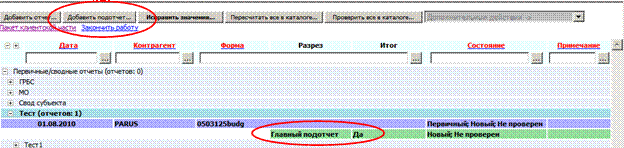
Выберите нужный разрез из словаря нажав на кнопку с «галочкой»  .
.

Для редактирования установите курсор на нужный подотчет и нажмите кнопку «Исправить значения…»
Откроется новое окно с формой 0503125
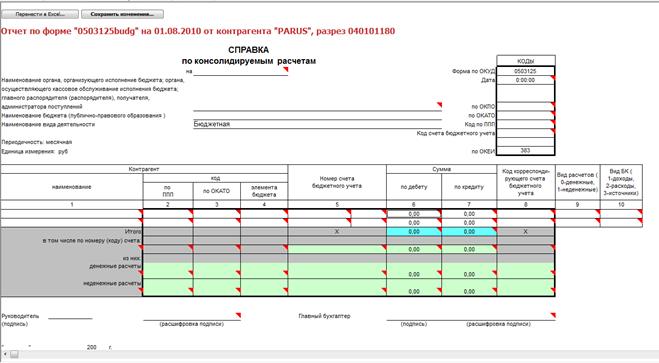
Добавить/ Удалить строки можно встав на пустую строку и нажав правой кнопкой мыши выбрать пункт контекстного меню «Добавить строку»/ «Удалить строку».
Наименование контрагента выбирается из словаря. Код «по ППП», «по ОКАТО», «элемента бюджета» заполняются автоматически после пересчета. «Код корреспондирующего счета бюджетного учета», «Вид расчётов…», «Вид БК…» заполняются выбором из словаря. Номер счета бюджетного учета, сумма по дебету и кредиту заполняются вручную.
Чтобы заполнилась итоговая часть отчета, необходимо его пересчитать. Для этого выйдите из отчета, предварительно нажав на кнопку  в верхней части окна. Встав на
в верхней части окна. Встав на
строку с подотчетом
 из «Дополнительных действий» выберите пункт «Пересчитать отчет»
из «Дополнительных действий» выберите пункт «Пересчитать отчет»
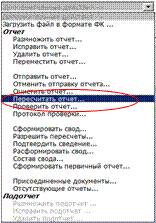
В появившемся окне выберите тип пересчета «Общий» и нажмите кнопку «Пересчитать»

Сводный отчет по форме 0503125 формируется аналогично форме 0503110 (см. схему для формы 0503110 на стр.41)
Форма 0503317
Для того чтобы сформировать сводный отчет Комитета финансов района по форме 0503317 необходимо выполнить следующую цепочку действий (см. также схему для формы 0503317 на стр.45):
1. Сформируйте сводный отчет по поселениям по форме 0503117 от контрагента «КФ…СводСП».
2. Сформируйте на его основе первичный отчет по форме 0503117 от контрагента «КФ…СводСП».
3. Откройте отчет при помощи кнопки  . После открытия формы и проверки отраженных в ней данных обязательно нажмите кнопку
. После открытия формы и проверки отраженных в ней данных обязательно нажмите кнопку  .
.
4. Зарегистрируйте первичный отчет по форме 0503317 от контрагента «КФ…СводСП».
5. Пересчитайте первичный отчет от контрагента «КФ…СводСП» по форме 0503317 типом пересчета «317ß117СП»
6. Откройте отчет при помощи кнопки  . После открытия формы и проверки отраженных в ней данных обязательно нажмите кнопку
. После открытия формы и проверки отраженных в ней данных обязательно нажмите кнопку 
7. Сформируйте сводный отчет по ГРБС по форме 0503127 от контрагента «КФ…СводГРБС».
8. Сформируйте на его основе первичный отчет по форме 0503127 от контрагента «КФ…СводГРБС».
9. Откройте отчет при помощи кнопки  . После открытия формы и проверки отраженных в ней данных обязательно нажмите кнопку
. После открытия формы и проверки отраженных в ней данных обязательно нажмите кнопку  .
.
10. Зарегистрируйте первичный отчет по форме 0503317 от контрагента «КФ…СводГРБС».
11. Пересчитайте первичный отчет от контрагента «КФ…СводГРБС» по форме 0503317 типом пересчета «317ß127МР».
12. Откройте отчет при помощи кнопки  . После открытия формы и проверки отраженных в ней данных обязательно нажмите кнопку
. После открытия формы и проверки отраженных в ней данных обязательно нажмите кнопку  .
.
13. Сформируйте сводный отчет по форме 0503317 от контрагента «КФ...».
14. Сформируйте на его основе первичный отчет по форме 0503317 от контрагента «КФ...».
15. Исключите взаимосвязанные показатели в первичном отчете по форме 0503317 и нажмите кнопку  .
.
16. Из дополнительных действий выберите пункт «Проверить отчет».
17. После сообщения об успешной проверке из дополнительных действий выберите пункт «Отправить отчет».
Формирование формы 0503314 происходит аналогичным образом. За основу берется форма 0503114.
Форма 0503320
Формирование баланса 0503320 происходит путем последовательного пересчета из формы 0503130 и формы 0503140 в форму 0503320. Для этого необходимо выполнить следующую цепочку действий (см. также схему для формы 0503320 на стр.37):
1. Сформируйте сводный отчет по поселениям по форме 0503130 от контрагента «КФ…СводСП».
2. Сформируйте на его основе первичный отчет по форме 0503130 от контрагента «КФ…СводСП».
3. Откройте отчет при помощи кнопки  . После открытия формы и проверки отраженных в ней данных обязательно нажмите кнопку
. После открытия формы и проверки отраженных в ней данных обязательно нажмите кнопку  .
.
4. Сформируйте сводный отчет по поселениям по форме 0503140 от контрагента «КФ…СводСП».
5. Сформируйте на его основе первичный отчет по форме 0503140 от контрагента «КФ…СводСП».
6. Откройте отчет при помощи кнопки  . После открытия формы и проверки отраженных в ней данных обязательно нажмите кнопку
. После открытия формы и проверки отраженных в ней данных обязательно нажмите кнопку  .
.
7. Добавьте заголовок первичного отчета по форме 0503320 от контрагента «КФ…СводСП».
8. Пересчитайте первичный отчет по форме 0503320 от контрагента «КФ…СводСП» типом пересчета «320ß130+140СП»
9. Откройте отчет, и сохраните изменения, нажав на кнопку 
10. Сформируйте сводный отчет по ГРБС по форме 0503130 от контрагента «КФ…СводГРБС».
11. Сформируйте на его основе первичный отчет по форме 0503130 от контрагента «КФ…СводГРБС».
12. Откройте отчет при помощи кнопки  . После открытия формы и проверки отраженных в ней данных обязательно нажмите кнопку
. После открытия формы и проверки отраженных в ней данных обязательно нажмите кнопку  .
.
13. Сформируйте первичный отчет по форме 0503140 от контрагента «КФ…СводГРБС».
14. Добавьте заголовок первичного отчета по форме 0503320 от контрагента «КФ…СводГРБС».
15. Пересчитайте первичный отчет по форме 0503320 от контрагента «КФ…СводГРБС» типом пересчета «320ß130+140МР».
16. Откройте отчет, и сохраните изменения, нажав на кнопку  .
.
17. Сформируйте сводный отчет по форме 0503320 от контрагента «КФ...».
18. Сформируйте на его основе первичный отчет по форме 0503320 от контрагента «КФ...».
19. Исключите взаимосвязанные показатели в первичном отчете по форме 0503320 от контрагента «КФ…» и нажмите кнопку  .
.
20. Из дополнительных действий выберите пункт «Проверить отчет».
21. После сообщения об успешной проверке из дополнительных действий выберите пункт «Отправить отчет».
Форма 0503324
Отчет по форме 0503324 может заполняться как вручную, так и загружаться автоматически из txt – файла в формате ФК как описано выше. После загрузки данных обязательно откройте отчет. При открытии формы программа предложит выбор трафарета. Необходимо выбрать 0503324.
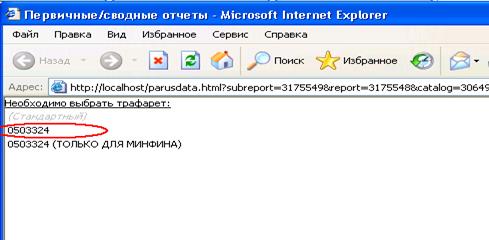
В открывшемся отчете сохраните изменения, нажав на кнопку  .
.
Итоговые строки заполняются после того, как пересчитать форму с типом пересчета «Общий».
Форма 0503373
Особенностью формы 0503373 является то, что на каждый вид деятельности заводится свой отчет:
· 0503373budg – бюджетная деятельность
· 0503373pd – приносящая доход деятельность
· 0503373vrem – деятельность со средствами во временном распоряжении

Формирование сводного отчета по форме 0503373 происходит согласно схеме для формы 0503373 на стр.43
Форма 0503368
В системе существуют два вида форм отчета 0503368:
· 0503368budg – по бюджетной деятельности
· 0503368pd – по приносящей доход деятельности
Для каждого вида деятельности нужно создать свой отчет. Для этого в окне добавления отчета в поле «Форма отчета» выберите соответствующую форму.
Сводный отчет по форме 0503368 формируется аналогично форме 0503321 (см. описание создания формы 0503321, а так же схему для формы 0503321 на стр.39)
Форма 0503369
В системе существуют четыре вида форм отчета 0503369:
· 0503369ДБ – дебиторская задолженность по бюджетной деятельности
· 0503369ДВ – дебиторская задолженность по приносящей доход деятельности
· 0503369КБ – кредиторская задолженность по бюджетной деятельности
· 0503369КВ – кредиторская задолженность по приносящей доход деятельности
Для каждого вида нужно создать свой отчет. Для этого в окне добавления отчета в поле «Форма отчета» выберите соответствующую форму
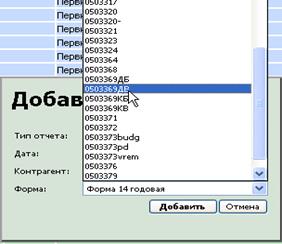
Графа 1 разделена на 3 колонки:
· 1 – КБК 17 знаков. Не заполняется!!!
· 2 – вид деятельности и счет бюджетного учета 6 знаков – выбор из словаря.
· 3 – КОСГУ 3 знака. Не заполняется!!!
Промежуточные итоги считаются при применении типа пересчета «Общий».
Сводный отчет по форме 0503369 формируется аналогично форме 0503373 (см. схему для формы 0503373 на стр.43)
Форма 0503364
Отчет 0503364 формируется автоматически путем пересчета из отчета 0503317.
Для этого создайте первичный отчет по форме 0503364 от контрагента «КФ…». Пересчитайте первичный отчет от контрагента «КФ…» по форме 0503364 типом пересчета «364ß317».
После этого обязательно нужно открыть отчет и нажать на кнопку  .
.
Форма 0503379
Отчет 0503379 формируется автоматически путем пересчета из отчета 0503317.
Для этого создайте первичный отчет по форме 0503379 от контрагента «КФ…». Пересчитайте первичный отчет от контрагента «КФ…» по форме 0503379 типом пересчета «379ß317».
После этого обязательно нужно открыть отчет и нажать на кнопку  .
.
Так как эта форма в системе заполняется впервые необходимо данные за предыдущий период (гр. 3, 5) заполнить вручную.Со следующего квартала эти графы тоже будут заполняться автоматически. Для расчета итоговых граф необходимо пересчитать отчет с типом пересчета «Общий».
Выберите из меню «Дополнительных действий» пункт «Пересчет отчета» и в поле «Тип пересчета» выберите пересчет «Общий».
Форма 0503382
Отчет 0503382 формируется автоматически путем пересчета из отчета 0503314.
Для этого создайте первичный отчет по форме 0503382 от контрагента «КФ…». Пересчитайте первичный отчет от контрагента «КФ…» по форме 0503382 типом пересчета «382ß314».
После этого обязательно нужно открыть отчет и нажать на кнопку  .
.
СХЕМЫ СБОРА ОТЧЕТОВ
Форма 0503320
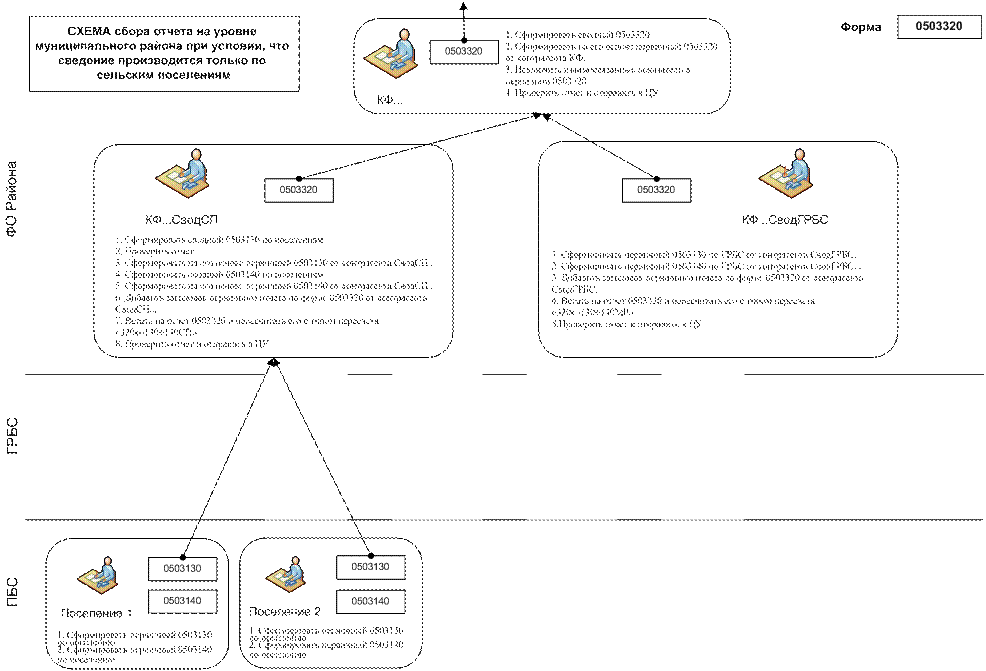
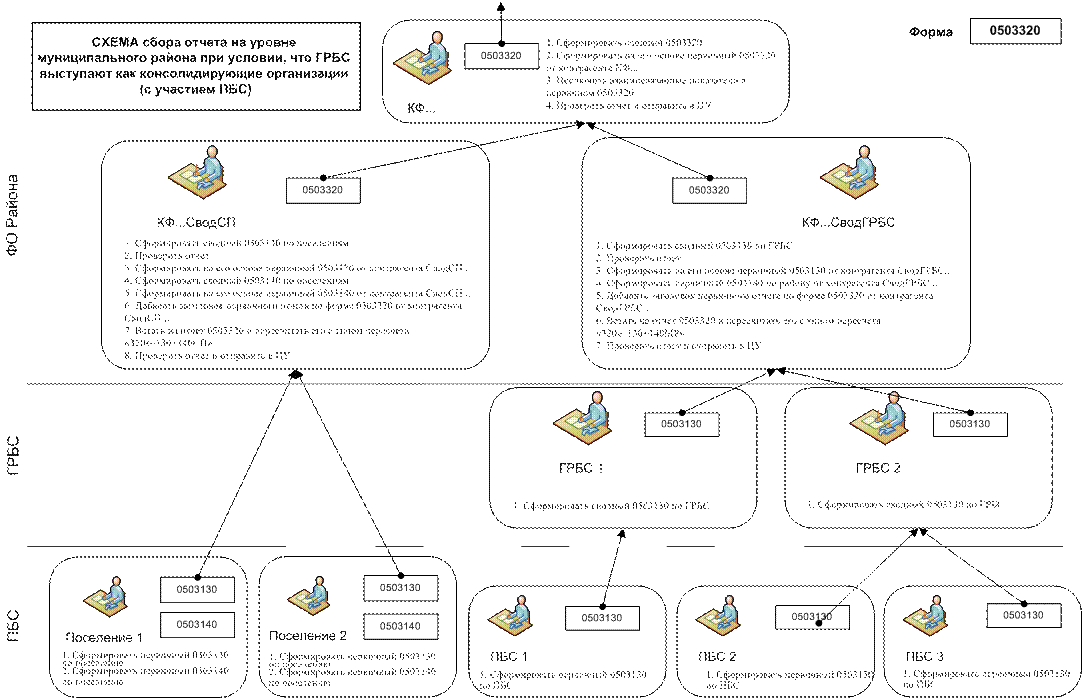
Форма 0503321
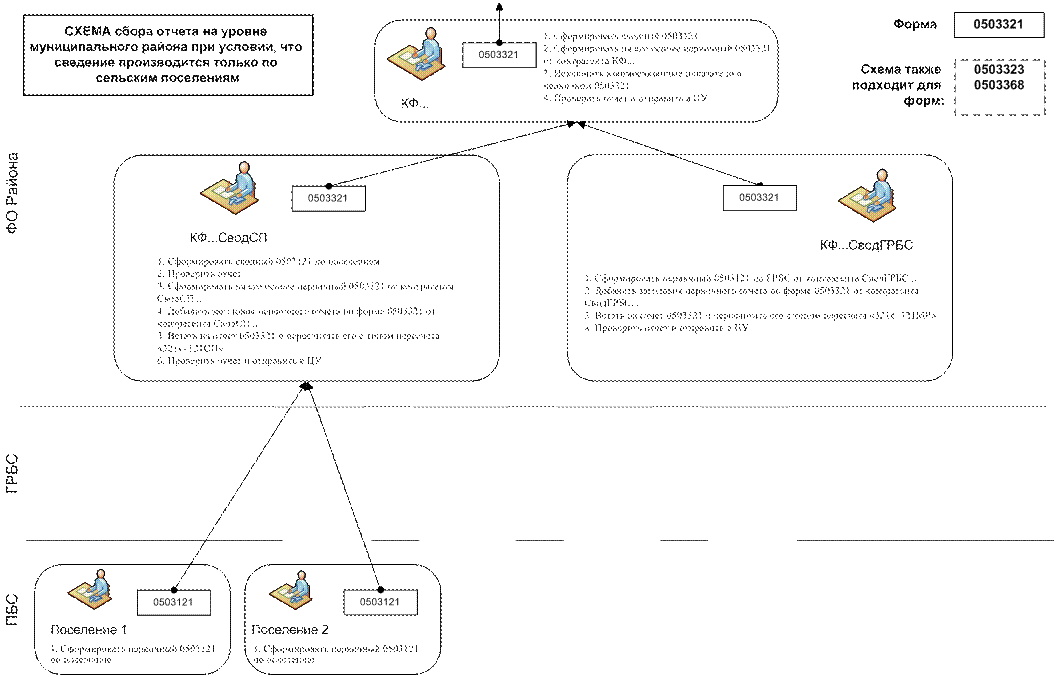
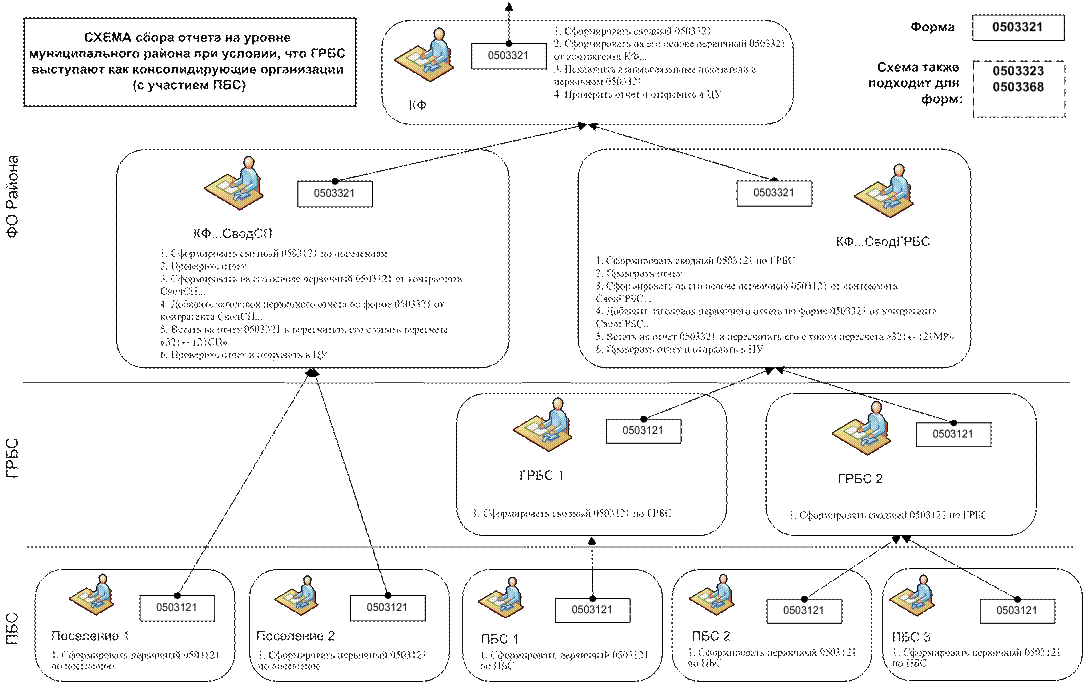
Форма 0503110
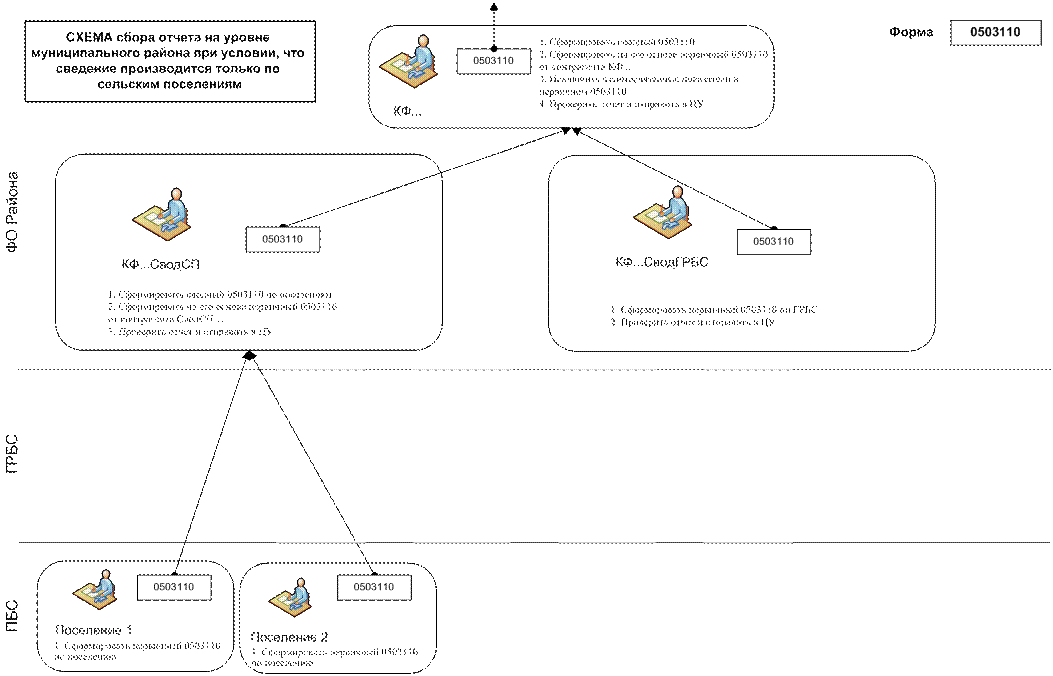
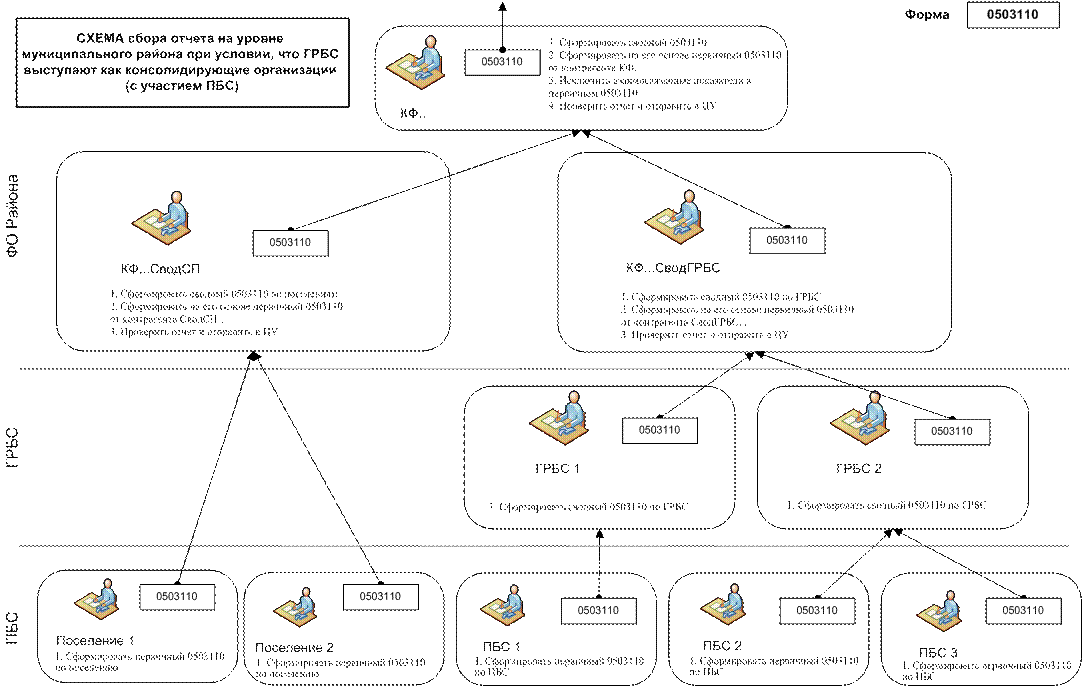
Форма 0503373
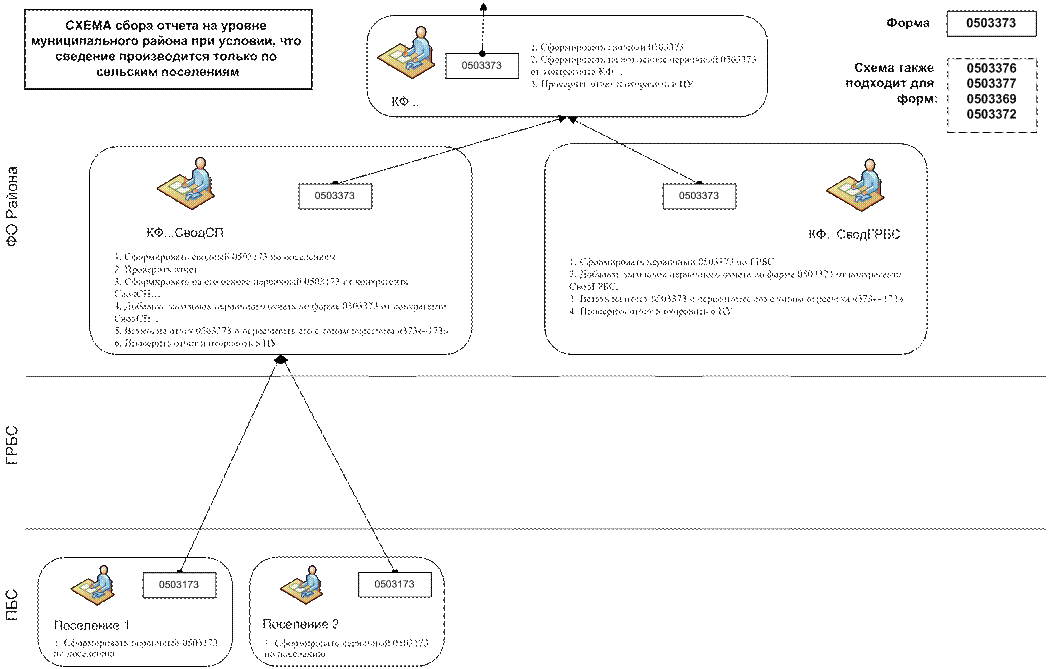
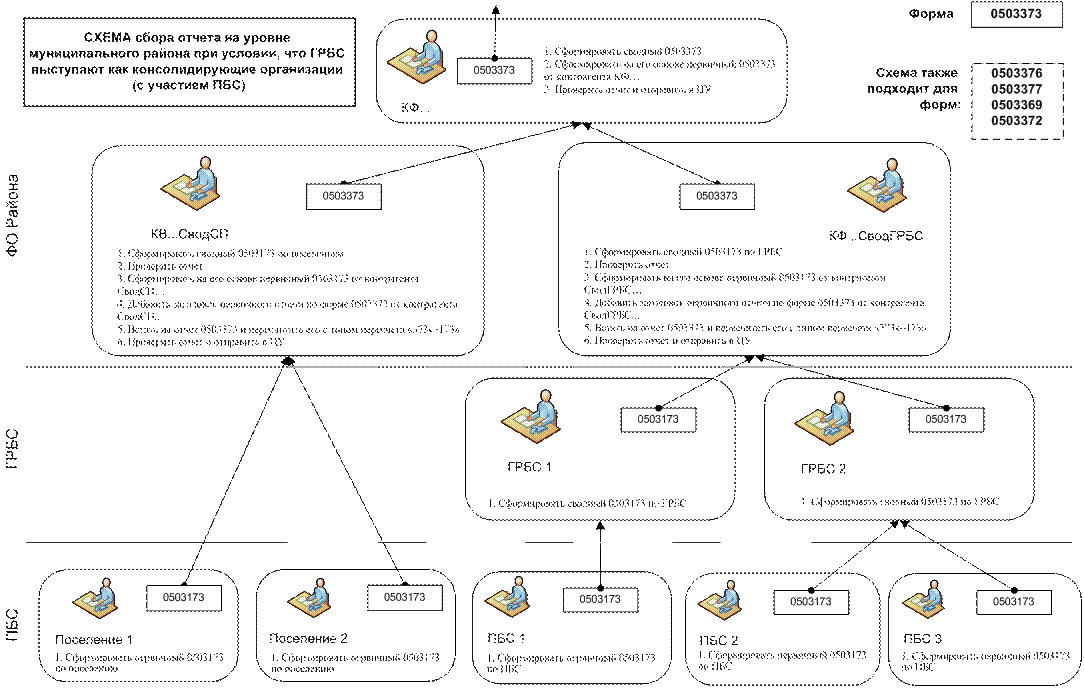
Форма 0503317
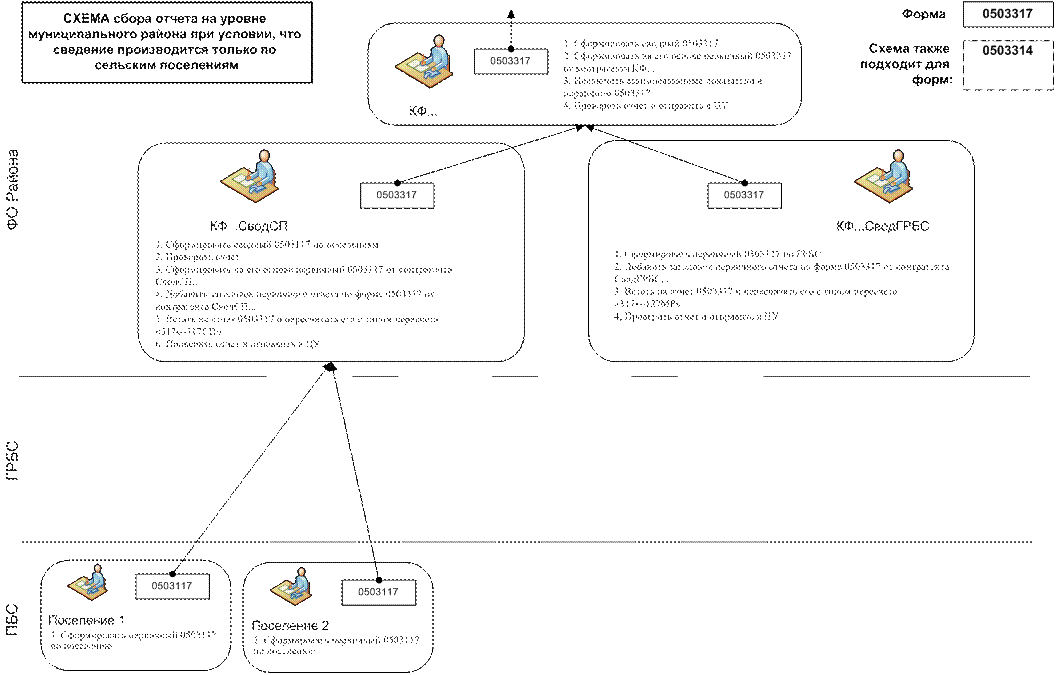
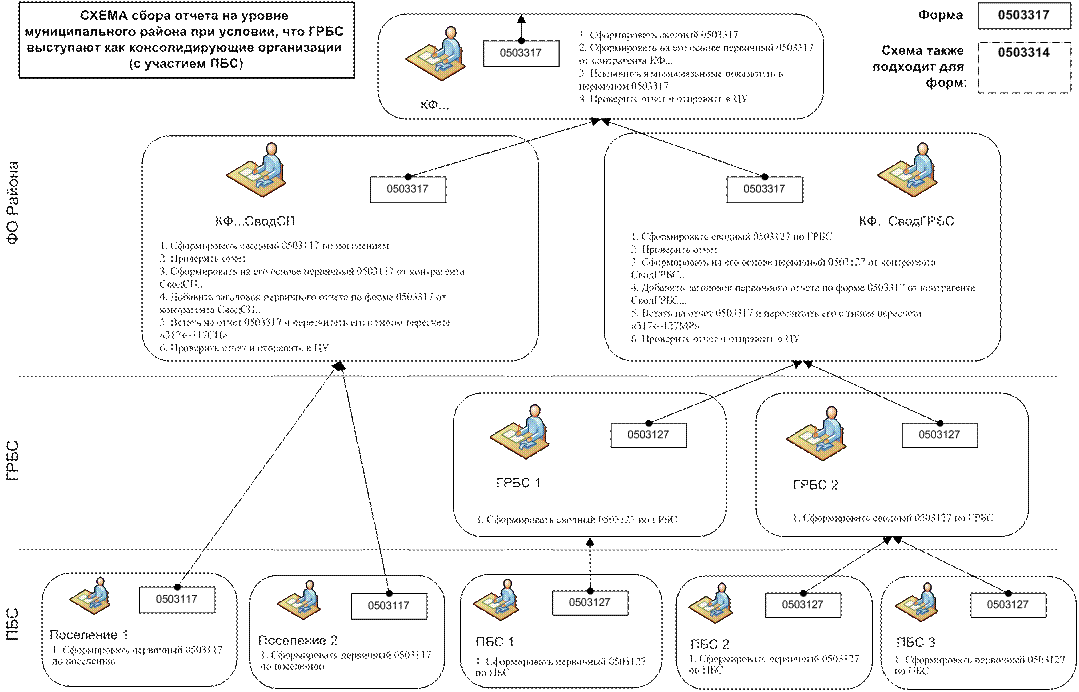
Форма 0503387